- Зохиолч Jason Gerald [email protected].
- Public 2023-12-16 11:28.
- Хамгийн сүүлд өөрчлөгдсөн 2025-01-23 12:29.
Энэхүү wikiHow нь Apple -ийн төхөөрөмжөө iMessage илгээх, хүлээн авахад хэрхэн тохируулахыг заадаг. Ингэснээр та үүрэн дата холболтын оронд Wi-Fi ашиглан iPhone, iPad, Mac хэрэглэгчдэд мессеж илгээх, хүлээн авах боломжтой болно.
Алхам
2 -р арга 1: iPhone дээр iMessages -ийг идэвхжүүлэх
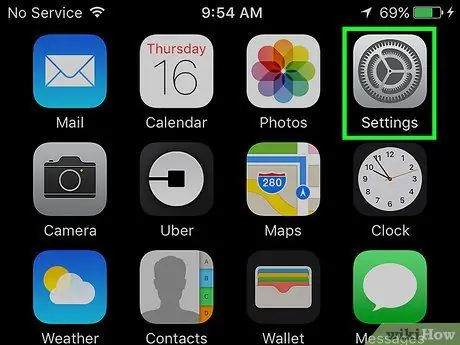
Алхам 1. Төхөөрөмж дээрх тохиргооны цэс/програмыг ("Тохиргоо") нээнэ үү
Тохиргооны цэсийг араа хэлбэртэй саарал дүрс тэмдгээр тэмдэглэсэн бөгөөд үндсэн дэлгэц дээрээс харах боломжтой.
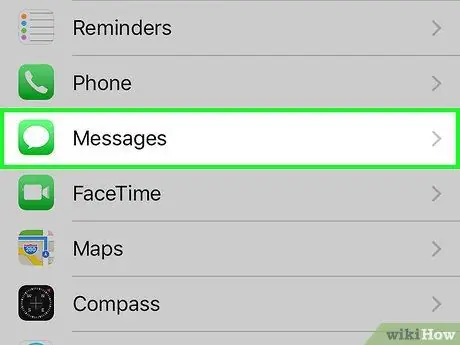
Алхам 2. Доошоо гүйлгээд Messages -ийг сонгоно уу
Энэ нь тохиргооны хуудсан дээрх гурав дахь бүлгийн сонголтуудад багтсан болно.
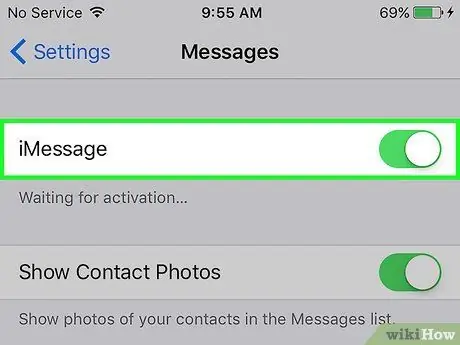
Алхам 3. Цагаан iMessages унтраалгыг асаах байрлал руу гулсуулна уу
Шилжүүлсний дараа шилжүүлэгчийн өнгө ногоон болж өөрчлөгдөх бөгөөд энэ нь iMessages идэвхтэй байгааг илтгэнэ. Таны төхөөрөмж утасгүй сүлжээнд холбогдсон үед үүрэн дата холболтгүйгээр мессеж илгээх, хүлээн авах боломжтой боллоо. Хэрэв та iPhone ашиглаж байгаа бол үүрэн дата холболтыг ашиглан утасгүй сүлжээгүйгээр мессеж илгээх боломжтой хэвээр байна.
- Хэрэв та Apple ID руу нэвтрэхийг хүсч байвал гарч ирэх цонхонд хэрэглэгчийн нэр, нууц үгээ оруулна уу. Үүний дараа төхөөрөмж дансны мэдээллийг баталгаажуулж, данс амжилттай баталгаажсан тохиолдолд iMessages -ийг идэвхжүүлэх болно. Хэрэв танд Apple ID байхгүй бол энэ линк дээрх нийтлэлийг уншиж, Apple ID үүсгэх талаархи бүрэн зааврыг үзнэ үү.
- IMessages -ийг идэвхжүүлэх үйл явц 24 цаг хүртэл үргэлжилж магадгүй тул гар утасны дугаар нь Apple ID -тэй нийцэж байгаа эсэхийг шалгах шаардлагатай болно. Ихэвчлэн идэвхжүүлэлтийг нэг цагийн дотор хийдэг.
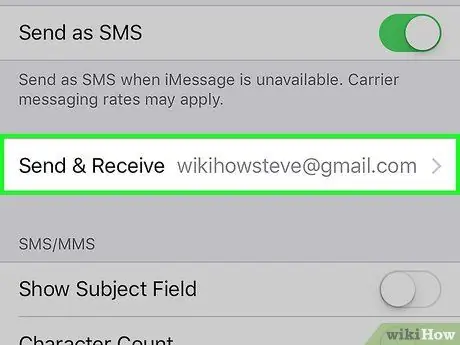
Алхам 4. Илгээх ба хүлээн авах сонголтыг дарна уу
Үүний дараа таныг iMessages тохиргоо руу оруулах бөгөөд сонгосон имэйл хаяг болон утасны дугаараас мессеж илгээх, хүлээн авах боломжтой болно.
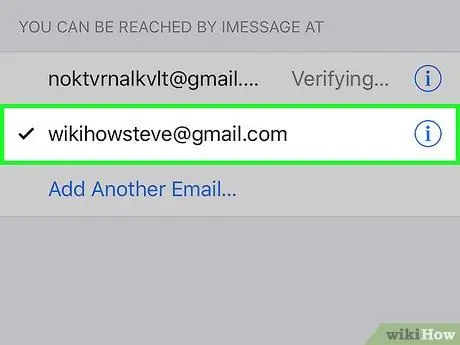
Алхам 5. iMessages -ийг холбогдох хаяг эсвэл утасны дугаараар идэвхжүүлэхийн тулд тодорхой имэйл хаяг эсвэл утасны дугаарыг сонгоно уу
Үүний дараа сонгосон дансны имэйл хаяг эсвэл утасны дугаарын хажууд шалгах тэмдэг гарч ирнэ. Энэхүү сонголт нь хэрэглэгчийн имэйл хаяг эсвэл утасны дугаарыг iMessages үйлчилгээгээр дамжуулан мессеж илгээх, хүлээн авах боломжийг танд олгоно.
- "Танд iMessage -ээр дамжуулан холбогдох боломжтой" хэсэгт та танд мессеж илгээх имэйл хаягийг нэмж, устгах, сонгох боломжтой. IPhone дээр та энэ жагсаалтаас утасны дугаар нэмэх эсвэл хасах боломжтой. Бусад төхөөрөмжүүд таны утасны дугаарыг iMessages -ийг идэвхжүүлсний дараа л таны утасны дугаарыг төхөөрөмжийн жагсаалтад харуулах боломжтой.
- "Шинэ яриа эхлүүлэх:" хэсэгт та тухайн хүнд мессеж бичихдээ бусад хүмүүсийн харж болох хаягийг сонгож болно. IPhone дээр та энэ жагсаалтад утасны дугаар нэмэх эсвэл хасах боломжтой. Бусад төхөөрөмжүүд таны утасны дугаарыг iMessages -ийг идэвхжүүлсний дараа зөвхөн таны утасны дугаарыг төхөөрөмжийн жагсаалтад харуулах боломжтой.
2 -ийн 2 -р арга: Mac компьютер дээр iMessages -ийг идэвхжүүлэх
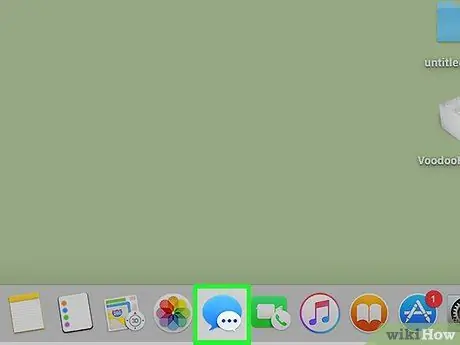
Алхам 1. Мессеж илгээх програмыг нээнэ үү ("Зурвасууд")
Энэ аппликейшн нь док эсвэл ширээний компьютер дээр байрладаг цэнхэр ярианы бөмбөлөг дүрсээр тэмдэглэгдсэн болно.
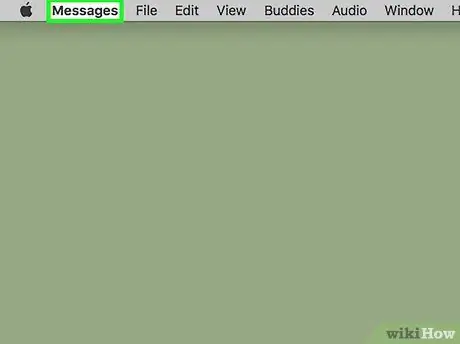
Алхам 2. Messages сонголтыг дарна уу
Энэ нь програмын дээд хэсэгт байрлах цэсний мөрөнд байна.
Хэрэв та өмнө нь компьютер дээрээ мессеж бичих цэсийг хэзээ ч ашиглаж байгаагүй бол танд Apple ID оруулах эсвэл үүсгэх шаардлагатай болно. Apple ID хэрэглэгчийн нэр, нууц үгээ оруулна уу эсвэл "Apple ID үүсгэх" дээр дарж шинэ данс үүсгэнэ үү
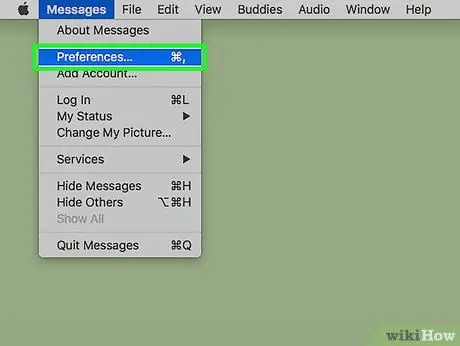
Алхам 3. Preferences дээр дарна уу
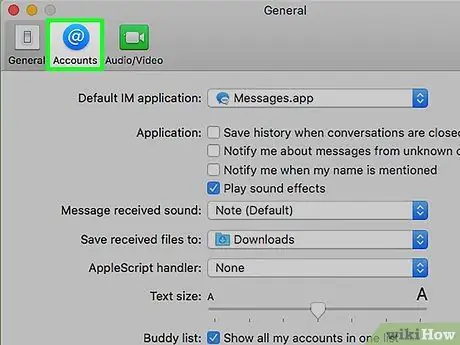
Алхам 4. Бүртгэлүүд дээр дарна уу
Энэ дүрс нь цагаан "(at)" тэмдэг шиг харагдаж байгаа бөгөөд цонхны зүүн дээд буланд байна.
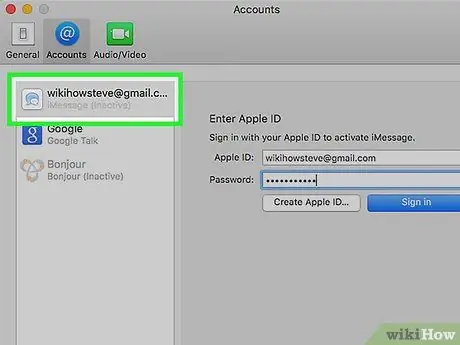
Алхам 5. iMessages данс дээр дарна уу
Энэ нь цонхны зүүн талын цэсэнд байгаа.
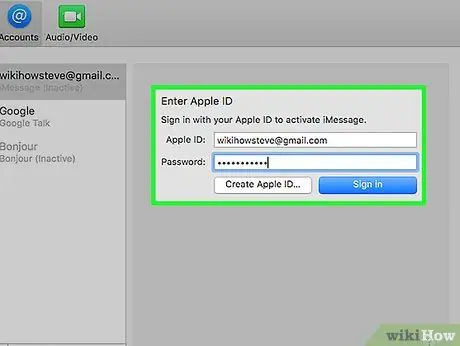
Алхам 6. Apple ID хэрэглэгчийн нэр, нууц үгээ оруулаад Нэвтрэх товчийг дарна уу
Хэрэв та Apple акаунтад нэвтэрсэн бол нэвтрэх сонголтыг харахгүй болно
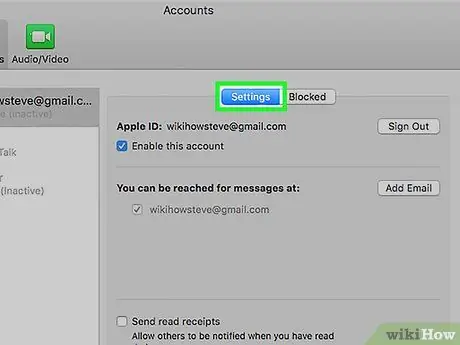
Алхам 7. Тохиргоо дээр дарна уу
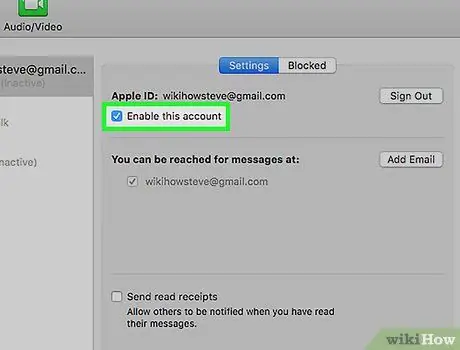
Алхам 8. Энэ дансыг идэвхжүүлэх гэсэн хайрцгийг чагтална уу
Энэ нь таны Apple ID -ийн доор байна. Үүнийг дарсны дараа таны Apple акаунт таны Mac компьютерээр дамжуулан мессеж илгээх, хүлээн авах боломжтой болохыг баталгаажуулах тэмдэг гарч ирнэ.
Зөвлөмж
- Хэрэв танд асуудал байгаа бол таны төхөөрөмж шинэчлэгдсэн эсэхийг шалгаарай. Та тохиргооны цэсний "Ерөнхий" хэсэгт шинэчлэлт байгаа эсэхийг шалгаж болно. IOS програмыг хэрхэн шинэчлэх талаар нэмэлт мэдээлэл авахыг хүсвэл энэ линк дээрх нийтлэлийг уншина уу.
- IPhone хэрэглэгчдийн хувьд хэрэв та зөвхөн iMessages ашиглан мессеж илгээх, хүлээн авахыг хүсвэл "SMS хэлбэрээр илгээх" сонголтыг унтрааж болно.
Анхааруулга
- Хэрэв та гадаадад байгаа бол iMessages-ийг Wi-Fi ашиглан ашиглах нь богино мессежийг үнэгүй илгээх боломжийг танд олгоно. Өндөр төлбөр төлөхгүйн тулд SMS мессеж бичих функцийг идэвхгүй болгосон эсэхээ шалгаарай.
- IMessages функцийг утасгүй холболтгүйгээр ашиглахын тулд үүрэн холбооны үйлчилгээ үзүүлэгчийн богино мессежийн төлөвлөгөөг захиалах шаардлагатай.
- IMessages ашиглан мессеж илгээх, хүлээн авахын тулд танд идэвхтэй интернет холболт хэрэгтэй.






